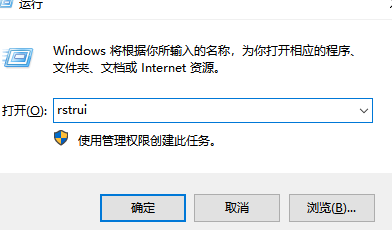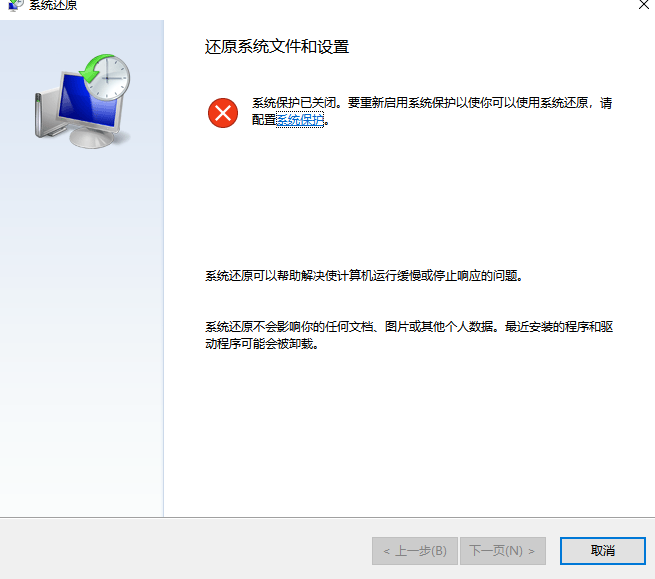win10点重置此电脑没反应怎么办 win10重置不了电脑如何解决
我们点击在使用win10操作系统的时候,我们难免会有一些电脑问题解决不了的,这个时候我们大多数的小伙伴就会选择重置电脑了,但是最近有小伙伴却遇到了点重置此电脑没有反应的情况,那么win10点重置此电脑没反应怎么办,接下来小编就带着大家一起来看看win10重置不了电脑如何解决。
具体方法:
1、使用Windows 10安装媒体进行重置:
你可以使用可引导的Windows 10安装媒体(例如USB闪存驱动器或DVD)进行系统重置。按照以下步骤操作:
a. 在其他计算机上下载并创建可引导的Windows 10安装媒体。
b. 将安装媒体插入你想要重置的计算机。
c. 重新启动计算机,并从安装媒体启动。
d. 在安装界面中,选择你的语言和其他首选项,然后点击“下一步”。
e. 点击“修复你的电脑”,然后选择“疑难解答” “恢复此电脑” “仅删除我的文件”或“彻底清理驱动器”。根据需要进行选择。
f. 按照屏幕上的提示继续进行系统重置。
2、使用系统还原:
如果系统重置无法正常工作,你可以尝试使用系统还原将计算机恢复到之前的状态。按照以下步骤操作:
a. 按下Win + R键打开运行对话框,输入“rstrui”并按回车键打开系统还原向导。
b. 在系统还原向导中,选择“还原到此计算机的一个较早时间点”,然后点击“下一步”。
c. 选择最近可用的还原点,并按照屏幕上的提示进行恢复。
3、使用外部工具进行重置:
以上全部内容就是小编带给大家的win10重置不了电脑解决方法详细内容分享啦,碰到这种情况的小伙伴就快点跟着小编一起来看看吧,希望本文可以对你有帮助。
win10点重置此电脑没反应怎么办 win10重置不了电脑如何解决相关教程
- win10重置此电脑没反应怎么办 win10重置此电脑点了没反应如何处理
- win10没有重置此电脑选项怎么办 win10为什么没有重置此电脑
- win10没有重置此电脑选项怎么办 win10重置此电脑选项不见了解决方法
- win10电脑无法重置系统怎么办 win10重置不了电脑如何解决
- win10系统重置卡住了怎么办 win10重置此电脑卡住解决方法
- win10专业版没有重置此电脑怎么办 win10没有重置此电脑选项解决方法
- win10系统如何重置此电脑 win10重置此电脑怎么操作
- 重置此电脑的方法win10 win10重置此电脑如何操作
- win10专业版无法重置电脑怎么办 win10重置不了此电脑解决方法
- win10点击设置没有反应怎么办 win10设置点击没反应解决方法
- win10如何看是否激活成功?怎么看win10是否激活状态
- win10怎么调语言设置 win10语言设置教程
- win10如何开启数据执行保护模式 win10怎么打开数据执行保护功能
- windows10怎么改文件属性 win10如何修改文件属性
- win10网络适配器驱动未检测到怎么办 win10未检测网络适配器的驱动程序处理方法
- win10的快速启动关闭设置方法 win10系统的快速启动怎么关闭
win10系统教程推荐
- 1 windows10怎么改名字 如何更改Windows10用户名
- 2 win10如何扩大c盘容量 win10怎么扩大c盘空间
- 3 windows10怎么改壁纸 更改win10桌面背景的步骤
- 4 win10显示扬声器未接入设备怎么办 win10电脑显示扬声器未接入处理方法
- 5 win10新建文件夹不见了怎么办 win10系统新建文件夹没有处理方法
- 6 windows10怎么不让电脑锁屏 win10系统如何彻底关掉自动锁屏
- 7 win10无线投屏搜索不到电视怎么办 win10无线投屏搜索不到电视如何处理
- 8 win10怎么备份磁盘的所有东西?win10如何备份磁盘文件数据
- 9 win10怎么把麦克风声音调大 win10如何把麦克风音量调大
- 10 win10看硬盘信息怎么查询 win10在哪里看硬盘信息
win10系统推荐